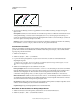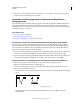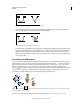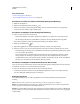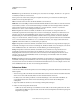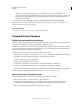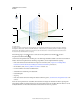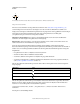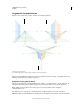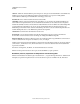Operation Manual
87
VERWENDEN VON ILLUSTRATOR
Zeichnen
Letzte Aktualisierung 24.5.2011
Durch Klicken auf einen Übergangspunkt wird ein Eckpunkt erstellt
• Soll ein Übergangspunkt in einen Eckpunkt mit unabhängigen Grifflinien umgewandelt werden, ziehen Sie
einen der Griffpunkte an die gewünschte Stelle auf der Zeichenfläche.
Ein Übergangspunkt wird in einen Eckpunkt umgewandelt
• Soll ein Eckpunkt ohne Grifflinien in einen Eckpunkt mit unabhängigen Grifflinien konvertiert werden, ziehen
Sie zunächst einen Griffpunkt aus einem Eckpunkt heraus (dadurch wird dieser in einen Übergangspunkt mit
Grifflinien umgewandelt). Lassen Sie nur die Maustaste los (nicht jedoch die Tasten, die Sie eventuell zum
Aktivieren des Ankerpunkt-konvertieren-Werkzeugs gedrückt haben) und ziehen Sie einen der Griffpunkte an
die gewünschte Stelle.
Ausradieren von Bildmaterial
Sie können Teile Ihres Bildmaterials mit dem Pfad-Radiergummi-Werkzeug, dem Radiergummi-Werkzeug oder der
Radierfunktion eines Wacom-Stifts ausradieren. Mit dem Pfad-Radiergummi-Werkzeug können Sie Teile eines
Pfades ausradieren, indem Sie das Werkzeug am Pfad entlangziehen. Dieses Werkzeug ist hilfreich, wenn sich das
Radieren auf ein Pfadsegment, z. B. auf eine Kante eines Dreiecks, beschränken soll. Mit dem Radiergummi-
Werkzeug und der Radierfunktion eines Wacom-Stifts können Sie jeden Bereich des Bildmaterials unabhängig
von seiner Struktur ausradieren. Das Radiergummi-Werkzeug kann auf Pfade, zusammengesetzte Pfade, Pfade
innerhalb von interaktiven Malgruppen und Beschneidungspfade angewendet werden.
Ausradieren von Abschnitten eines Pfades mit dem Pfad-Radiergummi-Werkzeug (links), Ausradieren von Teilen eines gruppierten Objekts
mit dem Radiergummi-Werkzeug (rechts)
Ein Video zur Verwendung des Radiergummi-Werkzeugs finden Sie unter www.adobe.com/go/vid0036_de.